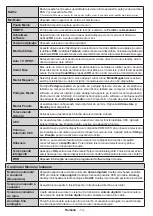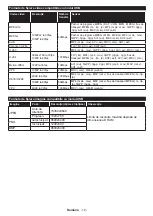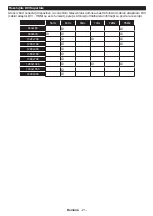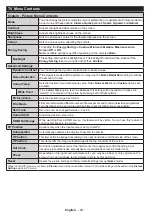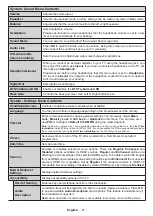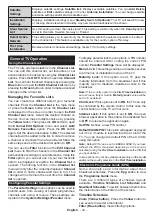Română
- 28 -
deţinut de aplicaţie. De exemplu, selectarea numerică
a canalelor e posibil să nu funcţioneze la o aplicaţie
teletext unde numerele indică pagini de teletext.
Pentru HbbTV, este necesară capacitatea de redare
în flux AV pentru platformă. Există numeroase aplicaţii
care oferă VOD (video la cerere) şi servicii TV „catch-
up”. Utilizatorul poate folosi tastele de redare, pauză,
stop, înainte şi înapoi de pe telecomandă pentru a
interacţiona cu conţinutul AV
Observaţie:
Această funcţie poate fi activată sau dezactivată
din meniul
Mai multe
din cadrul meniului
Sistem>Setări
.
Smart Center
Smart Center este o aplicaţie mobilă care funcţionează
pe platforme iOS şi Android. Cu ajutorul tabletei sau
telefonului, puteţi transmite cu uşurinţă emisiunile
favorite transmise în direct şi programele de pe
televizorul dumneavoastră smart TV. De asemenea,
puteţi să lansaţi aplicaţiile portalului dumneavoastră,
să utilizaţi tableta ca telecomandă pentru televizor şi
să partajaţi fişiere media.
Observaţie:
Posibilitatea de a folosi toate funcţiile acestei
aplicaţii depinde de funcţiile televizorului dumneavoastră.
Ghid Introductiv
Pentru a utiliza funcţiile Smart Center, conexiunile
trebuie să fie realizate în mod corespunzător. Pentru
a vă conecta la reţeaua wireless, în cazul în care
televizorul dumneavoastră nu are o funcţie internă
pentru WiFi, conectaţi dongle-ul Wi-Fi la unul dintre
porturile USB. Pentru a putea utiliza funcţionalităţile
pentru internet, modemul/routerul dvs. trebuie conectat
la internet.
IMPORTANT:
Asiguraţi-vă că televizorul şi dispozitivul
mobil sunt conectate la aceeaşi reţea.
Pentru funcţia de partajare media opţiunea
Partajare
Media
trebuie să fie activată (dacă este disponibilă).
Apăsaţi butonul Menu de pe telecomandă, selectaţi
meniul System>Setări>Mai şi apăsaţi pe OK. Selectaţi
Audio Video Sharing şi modificaţi-i starea în Enabled
(Activ). Televizorul dumneavoastră este pregătit pentru
a vă conecta dispozitivul mobil.
Instalaţi aplicaţia
Smart Center
pe dispozitivul
dumneavoastră mobil.
Porniţi aplicaţia smart center. Dacă toate conexiunile
sunt configurate în mod corespunzător, veţi vedea
numele televizorului dumneavoastră pe dispozitivul
dumneavoastră mobil. Dacă numele televizorului
dumneavoastră nu apare în listă, aşteptaţi un anumit
interval de timp şi apăsaţi pe widget-ul
Refresh
(Reîncărcare). Selectaţi televizorul dumneavoastră
din listă.
Ecranul pentru dispozitive mobile
Pe ecranul principal puteţi găsi file din care puteţi
accesa diferite funcţii.
Aplicaţia obţine lista efectivă de canale de pe televizor
la pornirea acestuia.
CANALELE MELE:
Sunt afişate programele primelor
patru canale din lista de canale obţinute de pe televizor.
Puteţi modifica canalele afişate. Apăsaţi imaginea în
miniatură şi ţineţi apăsat. Va fi afişată o listă de canale
şi puteţi alege canalul dorit pentru a-l înlocui.
TV:
Puteţi urmări conţinutul prin intermediul filei TV. În
acest mod, puteţi naviga prin lista de canale obţinută
de pe televizor şi face clic pe imaginile reduse pentru
a vizualiza paginile cu detalii.
ÎNREGISTRĂRI:
Puteţi vizualiza înregistrările şi
mementourile dumneavoastră active (dacă există) prin
intermediul acestei file. Pentru a şterge oricare element,
apăsaţi pe pictograma de ştergere de pe fiecare rând.
GPE:
Puteţi vizualiza programele de transmisiuni din
listele selectate de canale prin intermediul acestei
file. Puteţi, de asemenea, naviga prin diferite canale
acţionând canalul selectat de pe grila GPE. Reţineţi
faptul că actualizarea/reîmprospătarea informaţiilor
GPE poate dura un anumit interval de timp în funcţie
de reţeaua dumneavoastră şi de calitatea serviciului
de internet.
Observaţie:
Pentru informaţiile GPE de pe internet este
necesară o conexiune de internet.
PORTAL:
Această filă afişează aplicaţiile de pe portal
într-un mod de vizualizare prin care puteţi trece. Dacă
FollowMeTV nu este activată, aplicaţia selectată va fi
afişată pe ecranul televizorului dumneavoastră.
Observaţie:
Este necesară o conexiune la Internet. Această
filă este activată dacă se utilizează o pagină de portal.
SETĂRI:
Configuraţi aplicaţia în funcţie de preferinţele
dumneavoastră. Puteţi modifica:
Auto-blocare (Numai în IOS):
Ecranul dispozitivului
de opreşte automat după un anumit interval de timp.
Funcţia implicită este dezactivată, ceea ce înseamnă
că ecranul va rămâne în permanenţă activat.
Auto-activarea funcţiei FollowMeTV:
Funcţia
FollowMeTV (dacă este disponibilă) va porni
automat după activarea acestei setări. Funcţia
implicită este dezactivată.
Autoconectare la televizor:
În cazul activării,
dispozitivul dumneavoastră mobil se va conecta
automat la ultimul televizor la care s-a conectat şi
omite ecranul de căutare al televizorului.
Schimbare televizor (Numai în IOS):
Indică
televizorul conectat în prezent. Puteţi apăsa pe
această setare pentru a trece la ecranul "Căutare
TV" şi face comutarea la un televizor diferit.
Editarea listei de canale personalizate:
Puteţi
edita lista de canale personalizate utilizând această
setare.
Selectarea sursei listei de canale:
Puteţi alege
sursa listelor de canale ce va fi utilizată în aplicaţie.
Opţiunile sunt "Lista TV" şi "Lista personalizată".
În plus, puteţi activa opţiunea "Reţinere opţiune
Summary of Contents for 49HL9910U
Page 3: ...49HL9910U ...
Page 45: ...English 42 ...